На этом шаге мы нечнем рассматривать создание приложения для работы с базой данных.
Для того чтобы обеспечить просмотр базы данных в режиме формы, в форму приложения нужно добавить компоненты, обеспечивающие просмотр и, если нужно, редактирование содержимого полей записи, причем по одному компоненту для каждого поля.
Компонент TDBText позволяет только просматривать содержимое поля, а компоненты TDBEdit и TDBMеmо - просматривать и редактировать. Ниже приведены некоторые свойства этих компонентов. Свойства перечислены в том порядке, в котором следует устанавливать их значения после добавления в форму приложения.
| Свойство | Описание |
|---|---|
| Name | Имя компонента. Используется для доступа к свойствам компонента |
| DataSource | Компонент-источник данных |
| DataField | Поле базы данных, для отображения или редактирования которого используется компонент |
Давайте создадим программу для работы с созданной БД нашего класса (см. 21 шаг). Для этого в каталоге нашей БД создадим каталог с именем Prog. Запустим Delphi и на новую форму поместим компонент TTable, который находится на вкладке BDE.
После того, как мы разместили в форме компонент TTable, установим его свойства. Для этой цели воспользуемся Инспектором объектов (Object Inspector), который обычно помещается слева от формы. Инспектор объектов позволяет устанавливать свойства того компонента в форме, который выделен при помощи мыши. Выделим мышью компонент TTable.
Установим значение свойства DatabaseName (псевдоним БД) в CLASS при помощи выпадающего списка или введя его вручную.
Установим значение свойства TableName (имя таблицы БД) в Spisok.DB при помощи выпадающего списка. После этого зададим значение свойства Active равным True. Произойдет активизация компонента TTable (он по умолчанию имеет имя Table1), то есть он будет получать данные из таблицы Spisok.DB.
Расположим на форме компонент TDataSource, который находится на вкладке Data Access. Он является связующим звеном между невизуальными компонентами (в данном случае Table1) и визуальными компонентами, которые мы добавим в форму позднее. Поэтому компоненты TDataSource часто называют источниками данных. Установим свойство DataSet (имя набора данных) компонента TDataSource в значение Table1 путем выбора из выпадающего списка.
Теперь расположим в форме компоненты просмотра и редактирования полей БД. Это четыре компонента TDBEdit (DBEdit1, DBEdit2, DBEdit3, DBEdit4) с вкладки Data Controls, а также четыре соответствующие им компонента TLabel, расположенные на вкладке Standard. Зададим в свойстве Caption у компонентов TLabel соответственно значения Фамилия, Имя, Год рождения, Любимый предмет. И, наконец, из вкладки Additional поместим компонент TBitBtn и его свойству Kind присвоим значение bkClose.
Теперь установим следующие свойства для компонентов TDBEdit.
| Компонент | DataSource | DataField |
|---|---|---|
| DBEdit1 | DataSource1 | Family |
| DBEdit2 | DataSource1 | Name |
| DBEdit3 | DataSource1 | God |
| DBEdit4 | DataSource1 | Predmet |
Так как значению свойства Active компонента Tаblе1 присвоено значение True, то сразу после того, как будет присвоено значение свойству DataField, в поле компонента TDBEdit появится содержимое соответствующего поля первой записи таблицы базы данных. Если таблица не содержит данных, поле остается незаполненным. Если значение свойства Active компонента Table1 равно False, то в поле компонента TDBEdit появляется его имя, которое является значением свойства Name.
Внешний вид нашей формы показан на рисунке 1.
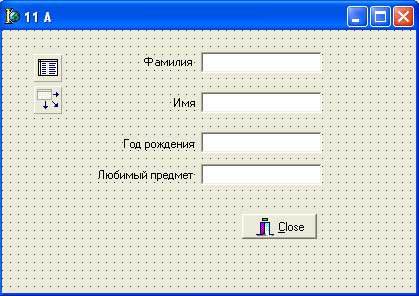
Рис.1. Внешний вид формы
Созданное приложение можно взять здесь.
На следующем шаге мы продолжим создание приложения.
